win7电脑版微信登录失败怎么办 如何在win7系统中成功登录电脑版微信
更新时间:2023-06-22 14:59:29作者:xiaoliu
win7电脑版微信登录失败怎么办,微信作为一款非常常用的通讯工具,现在已经成为人们日常生活中必不可少的应用之一,不过在使用win7电脑版微信时,有时候会遇到登录失败的情况,这对于需要在电脑上使用微信的用户来说无疑是一大困扰。那么究竟是什么原因导致了win7电脑版微信登录失败呢?如何才能在win7系统中成功登录电脑版微信呢?下面我们来一起探讨一下这个问题。
具体方法如下:
1、先检查下网路连接是否正常;
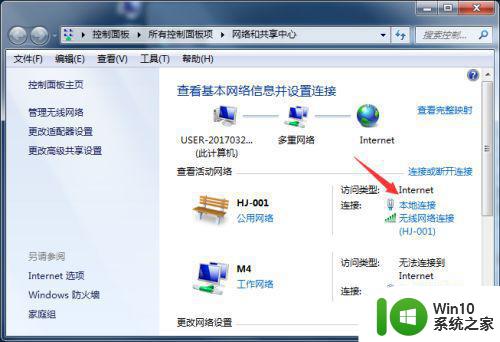
2、网路检查正常之后,双击【计算机】;
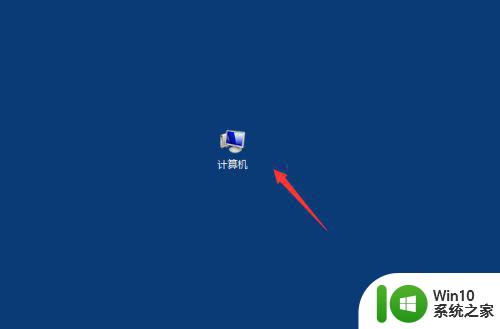
3、打开资源管理后,点击左侧【文档】;
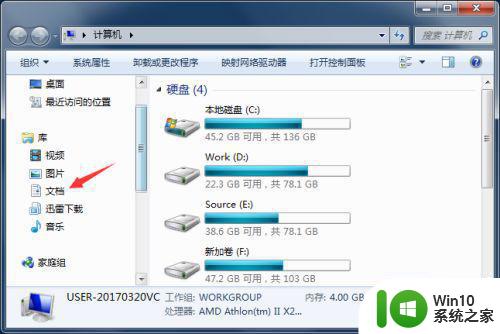
4、在文档中点击文件夹“WeChat Files”;
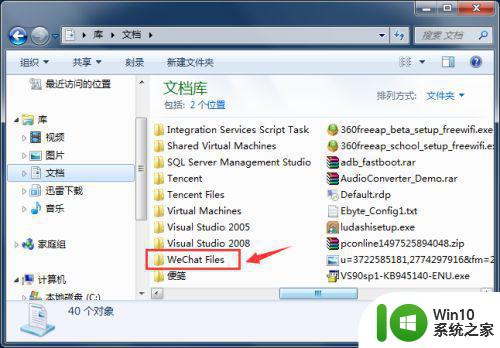
5、找到以自己微信号命名的文件夹,将其删除;
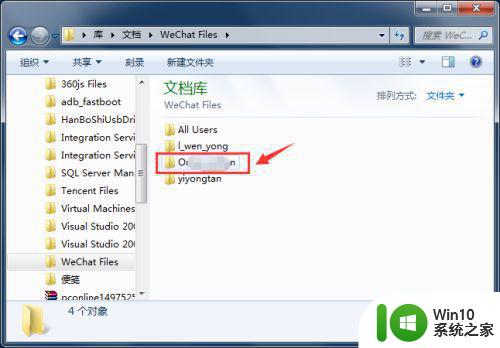
以上就是win7电脑版微信登录失败的解决方法,如果还有不清楚的地方,用户可以参考上面的步骤进行操作,希望这些方法能对大家有所帮助。
win7电脑版微信登录失败怎么办 如何在win7系统中成功登录电脑版微信相关教程
- win7电脑如何登录两个微信 win7双开微信的方法和步骤
- window7电脑上如何登录两个微信 window7电脑上如何同时登录两个微信号
- win7如何用电脑登陆两个微信 电脑win7微信多开怎么操作
- win7电脑显示交互式登录进程初始化失败如何处理 win7电脑交互式登录进程初始化失败怎么解决
- 让win7同时登录两个微信的方法 Windows7如何同时登录多个微信账号
- win7电脑登录进程初始化失败怎么办 win7电脑登录进程初始化失败解决方法
- win7用友通登录失败解决方法 win7用友通登录报错怎么办
- 电脑设置了登录密码怎么取消win7 Win7如何跳过开机登录界面
- window7电脑如何同时登录多个微信账号 window7微信多开方法及注意事项
- win7电脑设置登录别人共享的方法 win7电脑登陆不了别人共享怎么办
- win7旗舰版提示需要其他的他登录信息的解决方法 win7旗舰版提示需要其他的他登录信息怎么办
- win7旗舰版系统电脑怎么设置/修改登录密码 win7旗舰版系统如何找回登录密码
- window7电脑开机stop:c000021a{fata systemerror}蓝屏修复方法 Windows7电脑开机蓝屏stop c000021a错误修复方法
- win7访问共享文件夹记不住凭据如何解决 Windows 7 记住网络共享文件夹凭据设置方法
- win7重启提示Press Ctrl+Alt+Del to restart怎么办 Win7重启提示按下Ctrl Alt Del无法进入系统怎么办
- 笔记本win7无线适配器或访问点有问题解决方法 笔记本win7无线适配器无法连接网络解决方法
win7系统教程推荐
- 1 win7访问共享文件夹记不住凭据如何解决 Windows 7 记住网络共享文件夹凭据设置方法
- 2 笔记本win7无线适配器或访问点有问题解决方法 笔记本win7无线适配器无法连接网络解决方法
- 3 win7系统怎么取消开机密码?win7开机密码怎么取消 win7系统如何取消开机密码
- 4 win7 32位系统快速清理开始菜单中的程序使用记录的方法 如何清理win7 32位系统开始菜单中的程序使用记录
- 5 win7自动修复无法修复你的电脑的具体处理方法 win7自动修复无法修复的原因和解决方法
- 6 电脑显示屏不亮但是主机已开机win7如何修复 电脑显示屏黑屏但主机已开机怎么办win7
- 7 win7系统新建卷提示无法在此分配空间中创建新建卷如何修复 win7系统新建卷无法分配空间如何解决
- 8 一个意外的错误使你无法复制该文件win7的解决方案 win7文件复制失败怎么办
- 9 win7系统连接蓝牙耳机没声音怎么修复 win7系统连接蓝牙耳机无声音问题解决方法
- 10 win7系统键盘wasd和方向键调换了怎么办 win7系统键盘wasd和方向键调换后无法恢复
win7系统推荐
- 1 风林火山ghost win7 64位标准精简版v2023.12
- 2 电脑公司ghost win7 64位纯净免激活版v2023.12
- 3 电脑公司ghost win7 sp1 32位中文旗舰版下载v2023.12
- 4 电脑公司ghost windows7 sp1 64位官方专业版下载v2023.12
- 5 电脑公司win7免激活旗舰版64位v2023.12
- 6 系统之家ghost win7 32位稳定精简版v2023.12
- 7 技术员联盟ghost win7 sp1 64位纯净专业版v2023.12
- 8 绿茶ghost win7 64位快速完整版v2023.12
- 9 番茄花园ghost win7 sp1 32位旗舰装机版v2023.12
- 10 萝卜家园ghost win7 64位精简最终版v2023.12